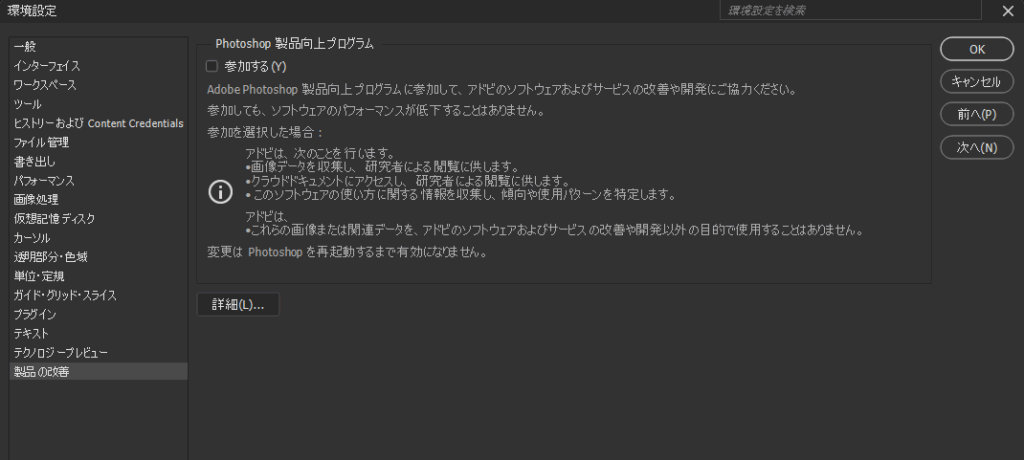不安がなくなる設定」から始めるのがPhotoshop上達のコツです!
目次
- 1. 🖥️ Photoshop「一般」おすすめ設定一覧
- 1.1. ✅ 初心者向けおすすめ設定まとめ【🔰】
- 2. 🖥️ Photoshop「インターフェイス」おすすめ設定一覧
- 2.1. ✅ 初心者向けおすすめ設定まとめ【🔰】
- 3. 🖥️ Photoshop「ワークスペース」おすすめ設定一覧
- 3.1. ✅ 初心者向けおすすめ設定まとめ【🔰】
- 4. 🖥️ Photoshop「ツール」おすすめ設定一覧
- 4.1. ✅ 初心者向けおすすめ設定まとめ【🔰】
- 5. 🖥️ Photoshop「ヒストリー及びContent Credentials」おすすめ設定一覧
- 5.1. 🔰 初心者におすすめのまとめ
- 6. 🖥️ Photoshop「ファイル管理」おすすめ設定一覧
- 7. 🖥️ Photoshop「書き出し」おすすめ設定一覧
- 7.1. 🔰 まとめ(初心者おすすめパターン)
- 8. 🖥️ Photoshop「パフォーマンス」おすすめ設定一覧
- 8.1. 🔰 初心者向けまとめ(パフォーマンス)
- 9. 🖥️ Photoshop「画像処理」おすすめ設定一覧
- 9.1. 🔰 初心者向けまとめ
- 10. 🖥️ Photoshop「仮想記憶ディスク」おすすめ設定一覧
- 10.1. 🔰 初心者向けアドバイス
- 11. 🖥️ Photoshop「カーソル」おすすめ設定一覧
- 11.1. ✅ 補足アドバイス
- 12. 🖥️ Photoshop「透明部分・色域」おすすめ設定一覧
- 12.1. 🔧 ワンポイントアドバイス
- 13. 🖥️ Photoshop「単位・定規」おすすめ設定一覧
- 13.1. 💡補足アドバイス
- 14. 🖥️ Photoshop「ガイド・グリッド・スライス」おすすめ設定一覧
- 14.1. 💡補足アドバイス(初心者向け)
- 15. 🖥️ Photoshop「プラグイン」おすすめ設定一覧
- 15.1. ✅ 初心者へのまとめポイント
- 16. 🖥️ Photoshop「テキスト」おすすめ設定一覧
- 16.1. ✅ 初心者向けまとめポイント
- 17. 🖥️ Photoshop「テクノロジープレビュー」おすすめ設定一覧
- 17.1. 🔰 初心者向けおすすめまとめ
- 18. 🖥️ Photoshop「製品の改善」おすすめ設定一覧
- 18.1. 📝補足
✅:チェックを入れる(オン) ⬜:チェックを外す(オフ) 【🔰】:初心者に特におすすめ
🖥️ Photoshop「一般」おすすめ設定一覧
| 項目 | 内容 | おすすめ設定 | 理由 |
|---|---|---|---|
| カラーピッカー | カラーピッカーの種類 | Adobe(初期設定)✅【🔰】 | Photoshop標準で学習がスムーズ。 |
| HUDカラーピッカー | 色相・四角形(中)など | 色相・四角形(中)✅【🔰】 | 中間サイズで視認性・操作性に優れる。 |
| 画像補間方式 | 拡大・縮小時の補完方法 | バイキュービック法(自動)✅【🔰】 | 高品質かつ自動で最適な補間が選ばれる。 |
| 項目 | 内容 | おすすめ設定 | 理由 |
|---|---|---|---|
| オープンファイルベースドキュメントの自動更新 | 外部変更のファイルを即反映 | ⬜ オフ【🔰】 | 勝手に変更されて混乱しやすいため初心者には非推奨。 |
| ホーム画面を自動表示 | 起動時にホーム画面表示 | ✅ オン【🔰】 | よく使うファイルや新規作成が簡単にできる。 |
| 従来の新規ドキュメントUIを使用 | 古いUIに戻す | ⬜ オフ【🔰】 | 現行の新規作成画面に慣れるべき。 |
| 配置時に変形をスキップ | 配置画像を変形せずに固定配置 | ⬜ オフ | 変形操作を即行える方が柔軟性が高い。 |
| 従来の自由変形を使用 | 古い自由変形の挙動に戻す | ⬜ オフ | 現行バージョンの操作性に慣れる方が望ましい。 |
| 終了をビープ音で知らせる | 処理終了時に音で通知 | ⬜ オフ | 作業中に音が鳴ると気になる人が多い。 |
| クリップボードへ転送 | コピー時に他アプリへ転送 | ✅ オン【🔰】 | Illustratorなどとの連携に便利。 |
| 画像サイズ変更して配置 | 配置画像をキャンバスに収まるよう自動調整 | ✅ オン【🔰】 | 拡大縮小せずに済み、初心者も扱いやすい。 |
| スマートオブジェクトで配置 | 配置時にスマートオブジェクト化 | ✅ オン | 画質劣化を防げるため高解像度編集に有利。 |
| ブラシをかけるときに新規レイヤー作成 | ブラシツール開始時にレイヤー自動作成 | ⬜ オフ | 不要なレイヤーが増える可能性がある。 |
| ボタン | 内容 | 説明 |
|---|---|---|
| 「すべての警告ダイアログをリセット」 | 一度非表示にした警告を再表示 | トラブル時の復帰に有効 |
| 「終了時に環境設定をリセット」 | 終了後、設定を初期状態に戻す | 設定トラブル時に便利 |
✅ 初心者向けおすすめ設定まとめ【🔰】
- カラーピッカー:Adobe
- HUDカラーピッカー:色相・四角形(中)
- 画像補間方式:バイキュービック法(自動)
- ホーム画面を自動表示:✅オン
- 従来の新規ドキュメントUIを使用:⬜オフ
- クリップボードへ転送:✅オン
- 画像をサイズ変更して配置:✅オン
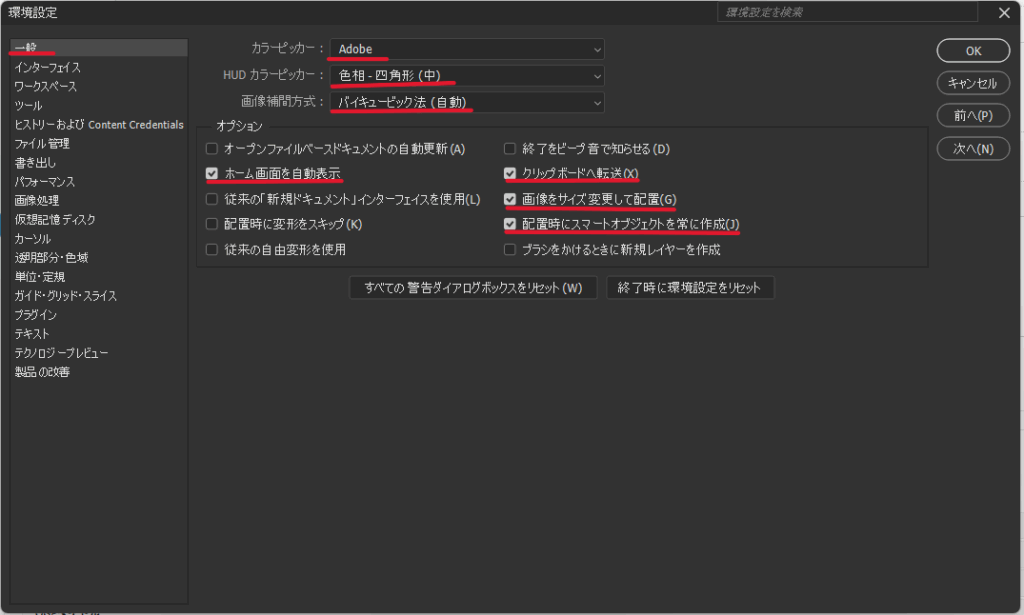
🖥️ Photoshop「インターフェイス」おすすめ設定一覧
| 項目 | 内容 | おすすめ設定 | 理由 |
|---|---|---|---|
| カラーテーマ | Photoshopの背景色テーマ | ダークグレー(左から2番目)✅【🔰】 | 目に優しく、コントラストが高くて作業しやすい |
| ハイライトカラー | 選択中項目の強調色 | 初期設定✅【🔰】 | 慣れていないうちはデフォルト色が安心 |
| ニュートラルカラーモード | カラーバランスの補正 | ⬜オフ | 表示色の変化を避け、正確な色確認ができるため |
| 標準スクリーンモード | 標準表示モード時の背景色 | ドロップシャドウ✅【🔰】 | 境界が分かりやすく画像が見やすい |
| メニュー付きフルスクリーンモード | メニューバー付き表示時背景 | ドロップシャドウ✅ | 通常の作業に適した視認性の高い表示 |
| メニューなしフルスクリーンモード | メニューなし全画面背景 | ブラック✅ | 作業エリアを最大化して集中しやすくする |
| アートボード | アートボードモード時の背景色 | 初期設定✅ | 特に変更の必要はなし(用途によって調整可) |
| UI言語 | 表示言語 | 日本語✅【🔰】 | 日本語表記で操作に迷わず安心 |
| UIのフォントサイズ | メニューやパネルの文字サイズ | 中✅【🔰】 | 見やすさと情報量のバランスが良いため |
| UIスケール | Photoshopの表示スケール | 自動✅ | 解像度に応じて最適化され、設定の手間がない |
| チャンネルをカラーで表示 | チャンネル表示時に色を付ける | ✅オン【🔰】 | RGBなどのチャンネル状態が色で分かりやすくなる |
| メニューカラーを表示 | メニューに色帯を表示する | ✅オン【🔰】 | グループ分けが視覚的に理解しやすくなる |
| カラースライダー機能拡張 | スライダーでの色操作補助 | ✅オン | 精密なカラー操作がしやすくなる |
| シンプルなクリックメニューを表示 | メニュー構成を簡略化 | ⬜オフ【🔰】 | 詳細メニューの方がツール習得に有利 |
✅ 初心者向けおすすめ設定まとめ【🔰】
| 設定 | 推奨内容 |
|---|---|
| カラーテーマ | ダークグレー(左から2番目) |
| UI言語 | 日本語 |
| UIフォントサイズ | 中 |
| UIスケール | 自動 |
| チャンネルをカラーで表示 | ✅オン |
| メニューカラーを表示 | ✅オン |
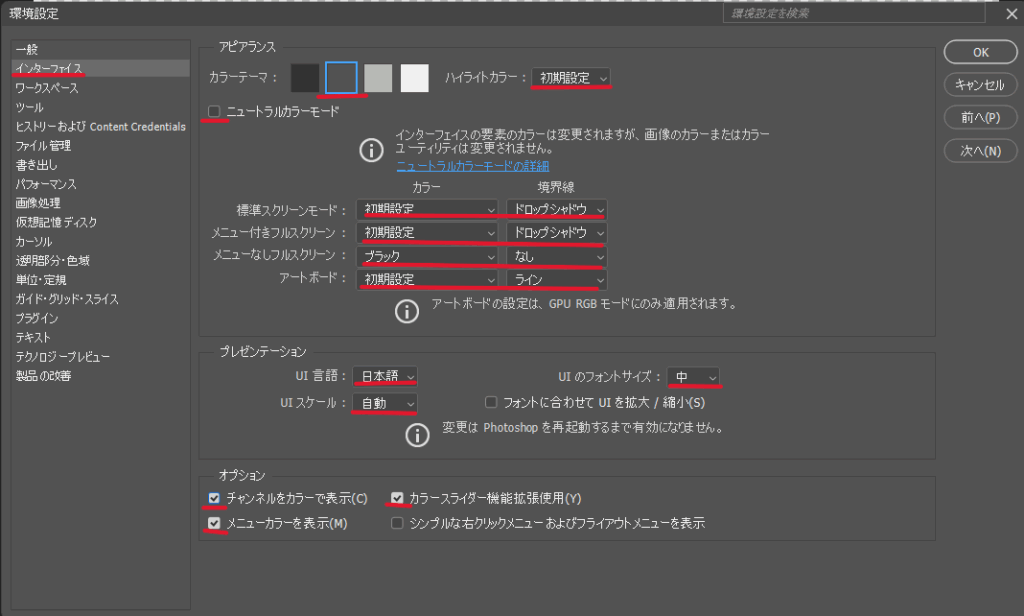
🖥️ Photoshop「ワークスペース」おすすめ設定一覧
| 項目 | 内容 | おすすめ設定 | 理由 |
|---|---|---|---|
| 自動的にアイコンパネル化 | パネルがアイコン表示に切り替わる | ⬜オフ【🔰】 | 初心者はパネル内容が見える方が分かりやすい |
| 非表示パネルを自動表示 | 作業内容に応じて自動でパネル表示 | ✅オン【🔰】 | 必要なときにパネルが表示されて便利 |
| タブでドキュメントを開く | タブ形式で複数ファイルを管理 | ✅オン【🔰】 | ファイルを切り替えやすく効率的 |
| フローティングドキュメントウィンドウの結合を有効にする | タブにドラッグして結合可能にする | ✅オン【🔰】 | 作業エリアを整理しやすくなる |
| 大きなタブ | ドキュメントのタブを大きく表示 | ✅オン【🔰】 | ファイル名が読みやすくミスが減る |
| UIをOSの設定に合わせる | OSのダークモード/ライトモードに連動 | ⬜オフ | Photoshop独自で見やすい配色を保てるため |
| 短いオプションバーを有効にする | オプションバーを省略表示にする | ⬜オフ【🔰】 | 全機能が見えた方が操作に迷いにくい |
✅ 初心者向けおすすめ設定まとめ【🔰】
| 設定項目 | 設定内容 |
|---|---|
| 非表示パネルを自動表示 | ✅オン |
| タブでドキュメントを開く | ✅オン |
| フローティングウィンドウ結合 | ✅オン |
| 大きなタブ | ✅オン |
| 自動的にアイコンパネル化 | ⬜オフ |
| 短いオプションバー | ⬜オフ |
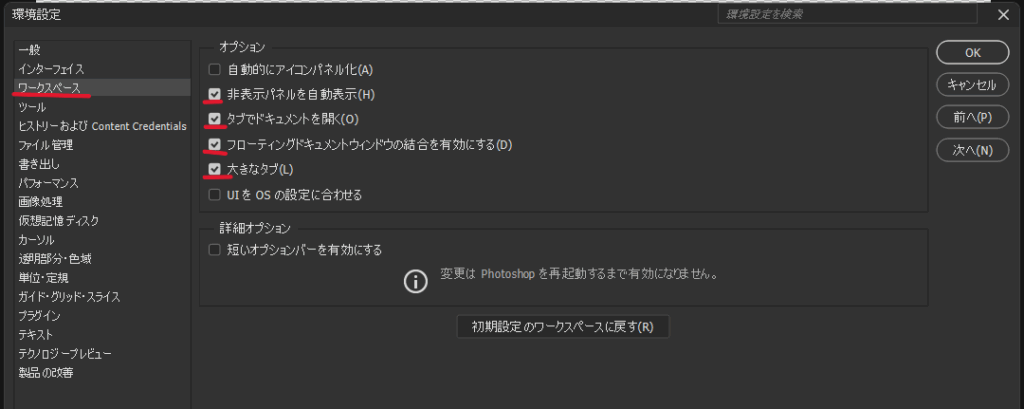
🖥️ Photoshop「ツール」おすすめ設定一覧
| 項目 | 内容 | おすすめ設定 | 理由 |
|---|---|---|---|
| ツールヒントを表示(T) | ツールにカーソルを当てると説明表示 | ✅オン【🔰】 | どんなツールか分かりやすく、学習に役立つ |
| 画面モードボタンを表示 | ツールバー下部に画面切替ボタンを表示 | ✅オン【🔰】 | 表示切替がしやすく便利 |
| ジェスチャ操作を有効にする | タッチパッドでの拡大や回転操作 | ⬜オフ | 誤操作の原因になりやすいため初心者には非推奨 |
| ツールの変更に Shift キーを使用 | 同系ツールの切替に Shift が必要 | ⬜オフ【🔰】 | ワンクリックで切り替えできた方が楽 |
| オーバースクロール | 画像外にもスクロール可能 | ⬜オフ | 画像の外にスクロールするのは初心者には使いづらい |
| フリックパンを有効にする | 素早く画像をドラッグで移動 | ⬜オフ【🔰】 | 慣れるまでは不意に動いて使いにくい |
| レイヤーマスクをダブルクリック時に選択とマスクワークスペースを起動 | ダブルクリックでマスク編集画面へ | ✅オン | マスク編集がスムーズになる |
| HUD カラーピッカーの表示時にブラシの現在色を変動 | HUD色選択時にブラシ色をプレビュー | ✅オン | 色の確認がしやすくなる |
| 矢印キーでブラシ先端を回転 | 矢印キーでブラシ方向を回転 | ⬜オフ | 使用頻度が低く、誤操作しやすい |
| ベクトルツールと変形をピクセルグリッドにスナップ | 線をピクセルに合わせて表示 | ✅オン | 線がズレないのでWebやUIデザインで有利 |
| 変形ツール使用時に変形点を表示 | 変形時にハンドルを表示 | ✅オン【🔰】 | 操作しやすくなるため初心者向け |
| 代替ツールショートカット | 長押しで一時的に別ツールに切り替え | ⬜オフ【🔰】 | 誤操作の元になりやすい |
| パネ式ツールショートカットタイミング感度(ミリ秒) | 長押し切替の反応速度 | 200(初期) | 初心者は変更不要 |
| 変形値を表示(W) | 変形時の数値を表示する位置 | 「右上」(好みに応じて) | 数値での確認ができ、精度が上がる |
| スクロールホイールでズーム (S) | マウスのホイールで画像の拡大・縮小が可能になる | ✅ オン【🔰】 | 拡大縮小がスムーズに行えるため操作効率が良く、初心者にも直感的でわかりやすい |
| アニメーションズーム (Z) | 拡大・縮小時にアニメーション効果を付加する | ⬜オフ【🔰】 | ビジュアルは滑らかになるが、PCの負荷が上がる場合があり初心者には非推奨 |
| ズームでウィンドウのサイズを変更 (R) | ズームするとウィンドウサイズまで自動変更される | ⬜オフ【🔰】 | 作業中にウィンドウサイズが変わると混乱しやすく、作業ミスにつながる可能性あり |
| クリックしたポイントを中心にズーム (K) | 拡大時にクリックした位置を中心に画面表示する | ✅ オン【🔰】 | 拡大したい場所に即座にズームでき、視線移動が減り作業が快適になる |
✅ 初心者向けおすすめ設定まとめ【🔰】
| 設定項目 | おすすめ設定 |
|---|---|
| ツールヒントを表示 | ✅オン |
| 画面モードボタンを表示 | ✅オン |
| ツールの変更に Shift キーを使用 | ⬜オフ |
| フリックパン | ⬜オフ |
| 変形ツール使用時に変形点を表示 | ✅オン |

🖥️ Photoshop「ヒストリー及びContent Credentials」おすすめ設定一覧
| 項目 | 内容 | おすすめ設定 | 理由 |
|---|---|---|---|
| ヒストリーログ | 編集操作のログを記録する | ⬜ オフ【🔰】 | 初心者には不要。オンにするとログファイルが増えて混乱しやすい。 |
| ログ項目の編集 | 記録する詳細項目の設定 | —(ヒストリーがオフのため対象外) | — |
| Content Credentials(ドキュメント) | 作成者情報や履歴を埋め込むベータ機能 | ✅ オン(「保存済みドキュメントに対して有効にする」) | 出所を明示したい作品に便利(公開目的がある人向け)※初心者はなくてもOK。 |
| 属性および履歴データの収集を有効にする | 編集履歴をコンテンツに保存 | ⬜ オフ【🔰】 | 初心者には不要。履歴が残ると意図しない情報公開リスクがある。 |
| Content Credentials(書き出し形式) | JPEGやPNGに情報を埋め込む | ⬜ なし【🔰】 | オンにするとファイルに個人情報が埋め込まれる可能性がある。 |
| Content Credentials(公開方法) | 公開範囲を設定 | ⬜(関連項目がオフのため対象外) | — |
🔰 初心者におすすめのまとめ
- ヒストリーのログ保存 → ⬜ オフ:ログの扱いに不慣れなうちは不要。
- 属性や履歴の収集 → ⬜ オフ:セキュリティ面で安心。
- Content Credentials → ⬜ 無効(または最小限):外部公開をしない作業ならオフでOK。

🖥️ Photoshop「ファイル管理」おすすめ設定一覧
📁 ファイル管理設定 一覧
| 項目 | 内容 | おすすめ設定 | 理由 |
|---|---|---|---|
| プレビュー画像 | 書き出しファイルに表示用画像を付加 | 必ず保存【🔰】 | サムネイル表示でファイル確認しやすくなる |
| ファイル拡張子 | 拡張子の小文字/大文字設定 | 小文字を使用【🔰】 | 一般的に小文字が標準でトラブルが少ない |
| 初期設定の保存場所 | 保存ダイアログの初期フォルダ | コンピューター上【🔰】 | 保存先が明確で迷わないため |
| 元のフォルダーへ別名で保存(s) | 常にコピー保存で元ファイルを守る | ✅ オン【🔰】 | 元ファイルを誤って上書きしないため安全 |
| バックグラウンド保存(B) | 編集作業中も自動保存できる | ✅ オン | 保存中に作業が止まらない |
| 自動保存間隔(A) | 作業ファイルの自動保存時間 | 10分【🔰】 | トラブル時の復旧率が高まるが、頻度も高すぎない |
| 別名保存に元ファイル名+コピー追加 | ファイル名の自(A) | ⬜ オフ【🔰】 | ファイル名が長くなりすぎるのを防ぐ |
| 従来の別名保存を有効 | 古い保存ダイアログ使用 | ⬜ オフ【🔰】 | 新しいUIに慣れる方が今後に有利 |
📄 ファイルの互換性
| 項目 | 内容 | おすすめ設定 | 理由 |
|---|---|---|---|
| Camera Raw環境設定 | Camera Rawの詳細設定 | 任意 | 現像作業を行う人は設定調整 |
| サポート差rせているRawファイルではAdobe Camera Rawを優先(C) | サポートされているRAWファイルは自動的にAdobe Camera Rawで開くようにする | ✅ オン【🔰】 | 直感的でわかりやすいインターフェースでRAW補正できるため、初心者に最適。 |
| 32bit変換16/8bit二変換(u) | 高ビット画像の互換性調整 | ✅ オン | 互換性のある画像へ自動変換 |
| EXIFプロファイルタグを無視 | メタデータを無視する | ⬜ オフ | カメラ情報を活かした処理ができる |
| 回転メタデータを無視 | 撮影時の回転情報を無視 | ⬜ オフ | 撮影方向を自動で反映させるため |
| レイヤーTIFF保存時確認(T) | TIFF保存時に警告を出す | ✅ オン【🔰】 | ファイルサイズが大きくなる警告が出て安心 |
| PSDおよびPSB圧縮(D) | 大容量ファイルの軽量化 | ✅ オン | 大きなファイルでも保存速度を維持 |
| 互換性設定 | 書き出し時の互換性確認方法 | 保存時に確認【🔰】 | 確認のうえで必要な形式を選べるため初心者にも安全 |
💾 クラウド作業フォルダー & 最近使用ファイル
| 項目 | 内容 | おすすめ設定 | 理由 |
|---|---|---|---|
| クラウド作業ディレクトリ | ローカル保存先 | 任意(容量に注意) | 通常は初期値でOKだがSSD容量が少ない人は要変更 |
| 最近使用ファイルのリスト数 | スタート画面に表示される数 | 20【🔰】 | よく使うファイルにすぐアクセスできて便利 |
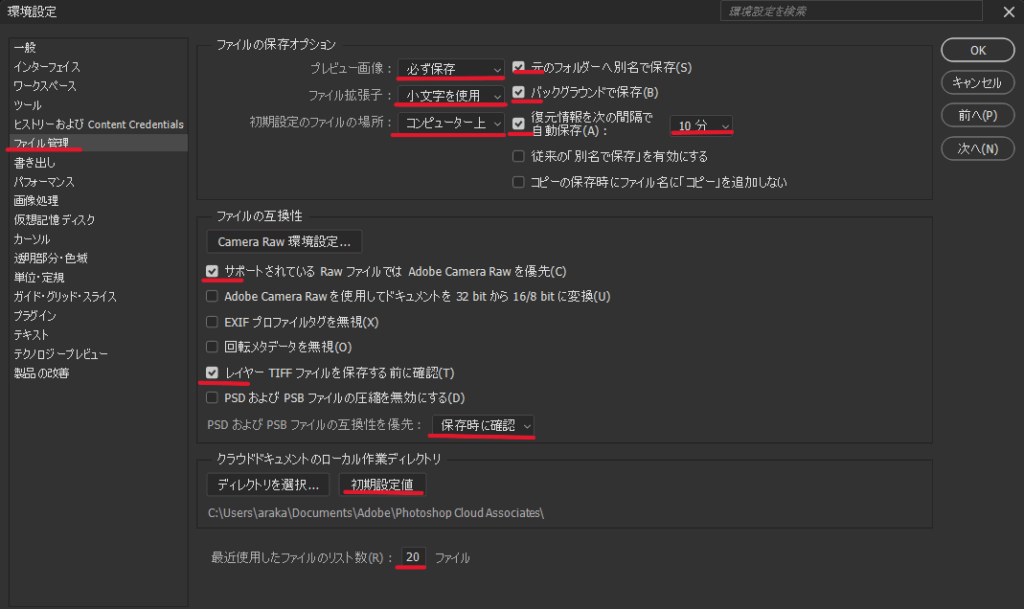
🖥️ Photoshop「書き出し」おすすめ設定一覧
| 項目 | 内容 | おすすめ設定 | 理由 |
|---|---|---|---|
| クイック書き出し形式 | 書き出す画像のファイル形式 | PNG ✅【🔰】 | 背景の透過に対応、Web・バナー・UIデザインに最適 |
| 透明部分 | 透過背景を保持 | ✅ オン【🔰】 | 背景が透明な画像をそのまま活かせる(例:アイコン素材) |
| ファイルサイズ小(8-bit) | 書き出しPNGの容量を小さくする | ⬜ オフ | 色数が減って画質が落ちるため初心者は無理に使わない |
| クイック書き出しの場所 | 書き出しの保存場所指定 | ✅「書き出すたびに場所を指定」【🔰】 | 保存場所をその都度確認でき、ファイル迷子を防げる |
| メタデータをクイック書き出し | メタデータ(撮影情報など)を付加 | なし ✅【🔰】 | 不要な個人情報や余計なデータを含めないので安心 |
| カラースペースをクイック書き出し | sRGBカラープロファイルへの変換 | ✅ オン【🔰】 | Web標準の色空間。色味のくすみや変色を防げる |
| 書き出しの場所(再書き出し) | 以前保存した場所に上書き書き出し | ✅「最後に指定した場所にアセットを書き出し」【🔰】 | 効率よく連続書き出しできて時短に役立つ |
| 従来の書き出し形式を使用 | 古いUIでの書き出しを使う | ⬜ オフ【🔰】 | 今後は新しいUIの操作が主流なので慣れておくのがおすすめ |
🔰 まとめ(初心者おすすめパターン)
- PNG + 透明部分オン → Web・UI素材に便利
- sRGB変換オン → 色のズレ防止に必須
- 保存場所を毎回確認 → ファイル管理ミスを防ぐ
- メタデータなし → セキュリティ面でも安心
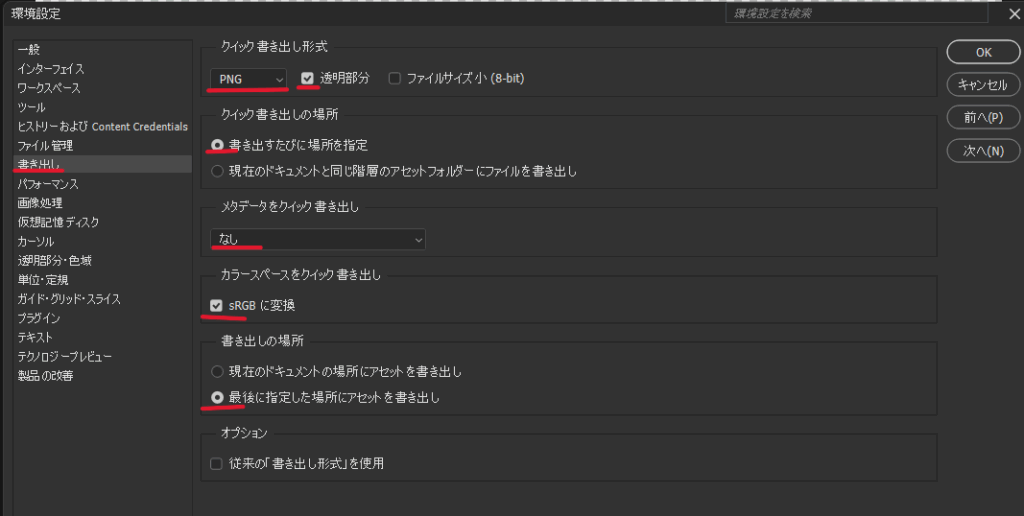
🖥️ Photoshop「パフォーマンス」おすすめ設定一覧
| 項目 | 内容 | おすすめ設定 | 理由 |
|---|---|---|---|
| メモリの使用量 | Photoshopが使用するRAM容量 | 推奨範囲の「70%前後」(例:60~85%)【🔰】 | 安定性と速度のバランスが取れ、初心者にも安心。 |
| グラフィックプロセッサーの使用 | GPU支援を有効にする | ✅ オン【🔰】 | 描画の高速化や機能(ズーム、回転など)を活用可能。 |
| ヒストリー数 | 元に戻れる操作の回数 | 50(デフォルト)【🔰】 | 途中で失敗しても戻れるので安心して作業できる。 |
| キャッシュレベル | 描画速度と画像編集の効率化に関係 | 4【🔰】 | 高速な表示と滑らかな作業ができる(初心者~中級向け)。 |
| キャッシュタイルサイズ | 描画単位(画像全体 or 小単位) | 1024K(高解像度向け) | 高解像度画像でも安定して処理できる(Web・印刷向け)。 |
| キャッシュ対象の最適化 | 使用目的に応じた設定プリセット | Web/UI デザイン【🔰】 | 一般的な用途で最適化され、軽快に動作する。 |
| マルチスレッド合成 | 複数のCPUコアを使って処理 | ✅ オン【🔰】 | 処理が速くなるので、ストレスのない作業が可能。 |
🔰 初心者向けまとめ(パフォーマンス)
- ✅ メモリ使用量は「推奨範囲内」(60~85%)
- ✅ 「グラフィックプロセッサー使用」は必ずオンに
- ✅ 「Web/UIデザイン」最適化で快適
- ✅ ヒストリー数を50にして失敗をカバー
- ✅ キャッシュ設定は「レベル4・サイズ1024K」で安定
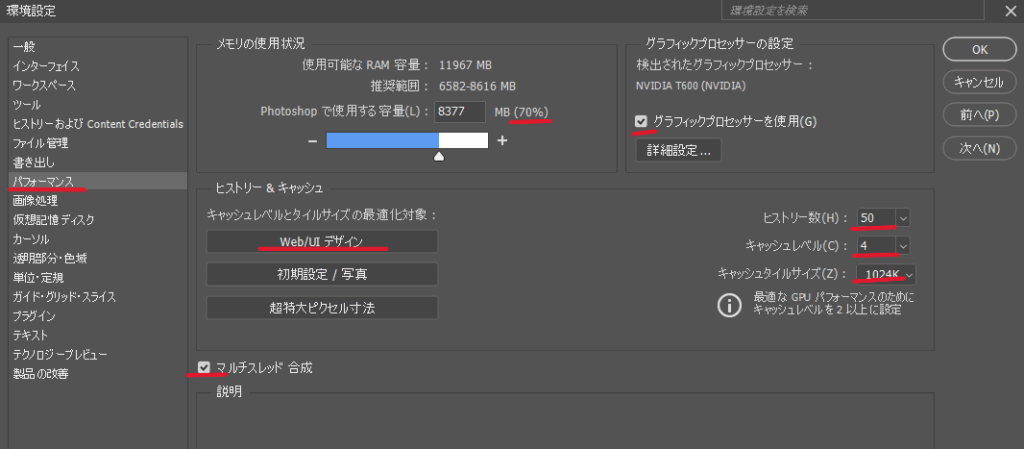
🖥️ Photoshop「画像処理」おすすめ設定一覧
| 項目 | 内容 | おすすめ設定 | 理由 |
|---|---|---|---|
| 「被写体を選択」および「背景を削除」 | 被写体選択や背景削除の実行方法 | デバイス(高速)【🔰】 | オンライン不要で高速に処理でき、初心者にもわかりやすく便利。 |
| 選択範囲の処理 | 選択ツール全般の処理優先度 | 高速【🔰】 | 速度重視で作業効率が上がり、初心者にも扱いやすい。 |
| 削除ツールの処理 | 削除(ジェネレーティブ消去など)の処理モード | 高速【🔰】 | AI削除が素早く反応し、結果をすぐ確認できるため、初心者にも安心。 |
| 「ディテールを向上」の処理 | AIによるディテールアップ処理の方式 | 高速【🔰】 | プレビュー確認や編集時に高速に動作し、操作ストレスを軽減できる。 |
🔰 初心者向けまとめ
- すべて「高速」モードに設定で作業がスムーズ!
- クラウド不要でネット環境に左右されない
- 結果をすぐに確認できるので初心者でも安心
- パソコン性能がある程度ある場合に特におすすめ
もし処理が不安定な場合(PCスペックが低いなど)は「安定性重視」に切り替えることもできます。
その場合は「安定性を向上」を選び、Photoshop を再起動してください。
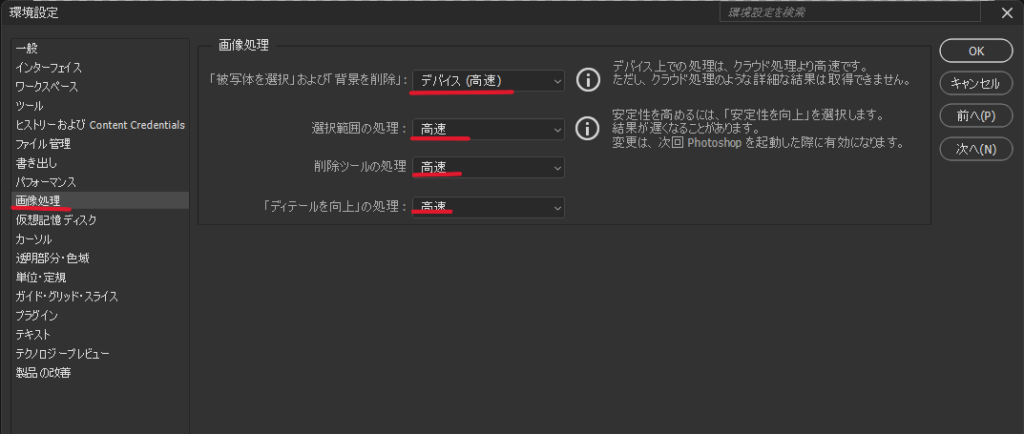
🖥️ Photoshop「仮想記憶ディスク」おすすめ設定一覧
| 項目 | 内容 | おすすめ設定 | 理由 |
|---|---|---|---|
| 仮想記憶ディスク | Photoshop が使用する一時保存ディスク | ✅ C ドライブ【🔰】 | 通常は起動ディスク(C)を選べば問題ありません。初心者でも安心して使用できます。 |
🔰 初心者向けアドバイス
- Cドライブの空き容量が最低でも30GB以上あるのが望ましいです。現在は「184GB」と十分です。
- 複数のドライブがある場合は、Cドライブ以外(例:Dドライブなど)を併用することでパフォーマンスが向上します。
- パフォーマンスが遅く感じる場合、別ドライブを「仮想記憶ディスク」に設定することを検討してください。
💡補足
Photoshop の仮想記憶ディスクとは、メモリ(RAM)が不足したときに一時的に使われるハードディスク上の作業領域です。大容量の画像やレイヤー数の多いファイルを扱う際に重要になります。
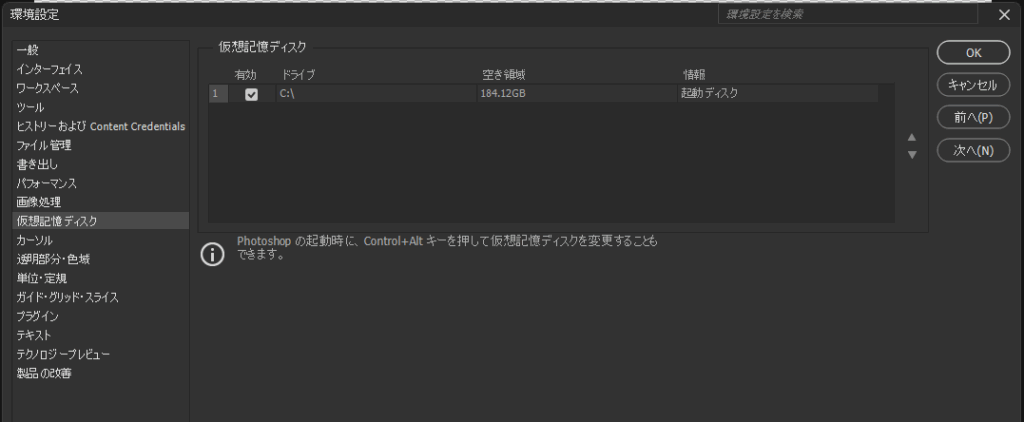
🖥️ Photoshop「カーソル」おすすめ設定一覧
| 項目 | 内容 | おすすめ設定 | 理由 |
|---|---|---|---|
| ペイントカーソル | ブラシの表示形式 | ✅ ブラシ先端(標準サイズ)【🔰】 | 実際に描かれる範囲が視覚的に分かりやすく、直感的に操作しやすいため |
| アウトラインの太さ | ブラシ枠の太さ | 太 または 中【🔰】 | 枠が見やすく、ブラシサイズが把握しやすい |
| 十字表示(ブラシ先端) | 十字ガイドを表示 | ⬜(オフ) | 十字が邪魔に感じやすく、初心者は不要なことが多いため |
| ペイント中は十字のみ表示 | 描画時に十字だけを表示 | ⬜(オフ) | 描画の位置が分かりづらくなる可能性があるため |
| ブラシリーシュの表示 | ストローク中にブラシ軌跡を表示 | ⬜(オフ) | 効果が分かりづらく混乱しやすい。必要に応じてオン可 |
| その他カーソル | スポイトや移動ツールの表示形式 | ✅ 標準【🔰】 | 使いやすく、誤解を生みにくい表示方法だから |
| ブラシリーシュカラー | ストロークの色(ピンクなど) | 任意 | 見やすい色を設定すると作業がスムーズになる |
✅ 補足アドバイス
- 初心者は「ブラシの形・大きさが見えること」を重視すると操作しやすくなります。
- ペンタブを使用している場合でも、上記の設定が基本としておすすめです。
- 十字表示やリーシュ(軌跡)表示は、中級者以上で好みに応じて使いましょう。
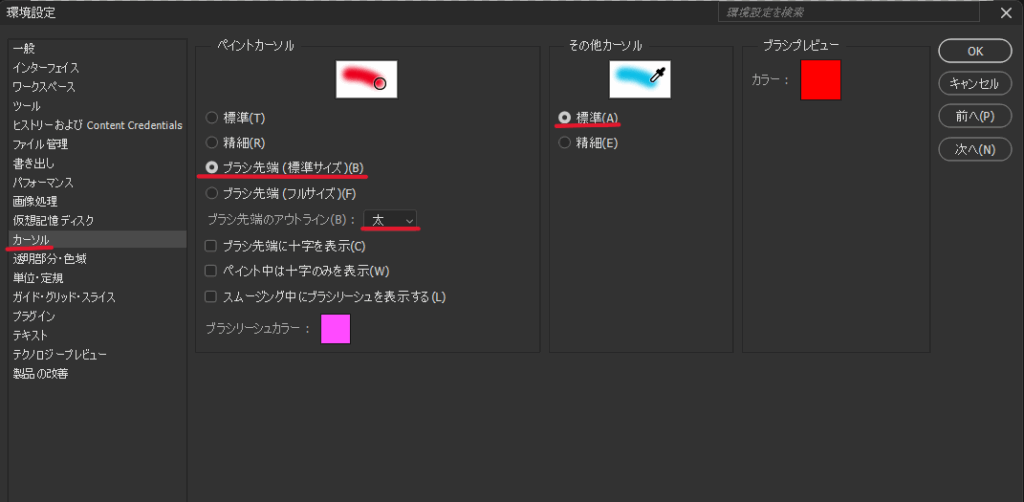
🖥️ Photoshop「透明部分・色域」おすすめ設定一覧
| 項目 | 内容 | おすすめ設定 | 理由 |
|---|---|---|---|
| グリッドサイズ | 透明部分に表示される背景の格子サイズ | 中【🔰】 | 大きすぎず小さすぎず、透明部分と画像との区別がしやすいバランスの良い表示 |
| グリッドカラー | 格子模様の色 | 明【🔰】 | グレーに近く、目に優しく見やすいため。カラフルな画像にも馴染みやすい |
| 色域外警告カラー | CMYKやsRGB外の色を警告表示する色 | デフォルトのグレー | 初心者にはまだ不要なことが多く、表示だけしておけば十分 |
| 色域外警告の不透明度 | 警告色の表示の濃さ | 100% | 視認性を確保するため。中級者以上で調整可能 |
🔧 ワンポイントアドバイス
- 「透明部分」の設定はPNGやWeb用画像を書き出す際に非常に役立ちます。
- グリッドサイズを「中」・カラーを「明」にすることで、背景が白でも黒でも見やすさを損ないません。
- 色域警告は、印刷向けデータを扱う際に重要となりますが、初心者はそのままでOKです。
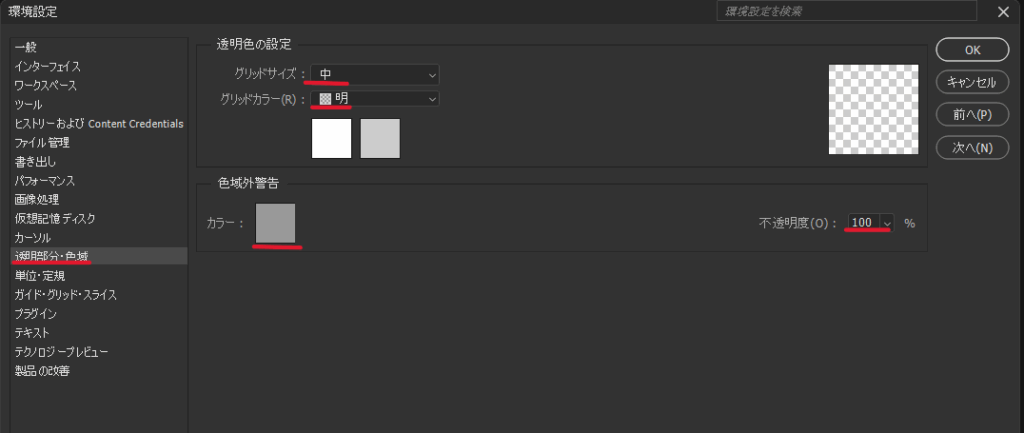
🖥️ Photoshop「単位・定規」おすすめ設定一覧
| 項目 | 内容 | おすすめ設定 | 理由 |
|---|---|---|---|
| 定規 | 定規の単位 | pixel【🔰】 | Web制作・画像編集ではピクセル単位が基本で扱いやすいため |
| 文字 | テキストサイズの単位 | pixel【🔰】 | テキストの見た目を画面上で正確に確認できるため |
| コラムの幅 | レイアウト用グリッドの列幅 | 180 point | 印刷やWeb用に応じて調整。Web用途ならピクセル単位で「180 px」も可 |
| 余白 | コラム間の間隔 | 12 point | Webデザインで一般的なマージン感覚に近い設定 |
| プリント解像度 | 印刷時に使われる画像解像度の初期値 | 300 pixel/inch【🔰】 | 印刷用として十分な解像度(高精細)を確保 |
| スクリーン解像度 | 画面表示用に使われる画像解像度の初期値 | 72 pixel/inch【🔰】 | 一般的なモニター基準に合わせて設定(Web用画像作成の標準) |
| point/picaのサイズ | ポイント・パイカ単位の定義 | ポストスクリプトに合わせる(72)【🔰】 | 一般的なデザイン・DTPで標準化されており、混乱を避けるため |
💡補足アドバイス
- Webや画面用デザインの場合は「pixel」単位を基本にすると直感的に扱いやすくなります。
- 印刷物を想定している場合は、「300 dpi」設定が推奨されます
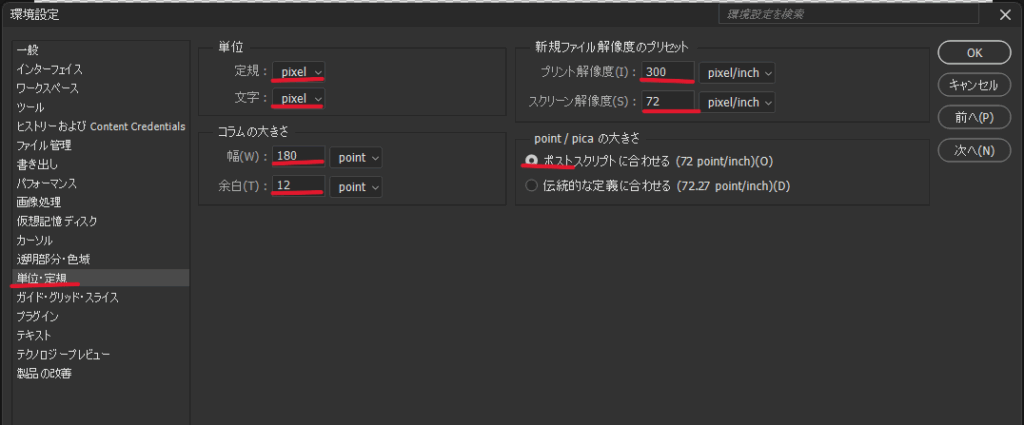
🖥️ Photoshop「ガイド・グリッド・スライス」おすすめ設定一覧
| 項目 | 内容 | おすすめ設定 | 理由 |
|---|---|---|---|
| ガイド:カンバス | ガイド線の色(カンバス) | シアン【🔰】 | 背景に対して見やすく、標準的な色。ガイドを視認しやすい |
| ガイド:アートボード | アートボードガイドの色 | ライトブルー | 違和感が少なく、他のガイドと区別しやすい |
| 非アクティブアートボードを表示 | 非アクティブなアートボードにも表示 | ⬜(オフ)【🔰】 | 初心者は必要な範囲に集中するため、視覚的にシンプルに保つ |
| ガイド:スマートガイド | オブジェクト配置補助線の色 | マゼンタ【🔰】 | 配置作業時に目立ち、正確な整列がしやすい |
| ポイント時レイヤー範囲 | 範囲線の色・線の太さ | ライトブルー/1px【🔰】 | 選択範囲をわかりやすく表示、細すぎず太すぎず最適 |
| ポイント時レイヤー範囲 | パネルのカラー | ライトブルー【🔰】 | 背景や他のガイドと視認性が良く、見落としにくい。目立ちすぎず作業の邪魔にならない。 |
| グリッド:色 | グリッドの色 | カスタム(グレー系推奨) | 派手すぎない中間色が背景と干渉しない |
| グリッド:間隔 | グリッド線の間隔 | 25 mm(または100 px)【🔰】 | 単位に応じて調整。印刷ならmm、Webならpxが視覚的に使いやすい |
| グリッド:分割数 | 各グリッドの細分数 | 4【🔰】 | 均等に分割され、細かい調整や整列がしやすくなる |
| スライス:色 | スライスの枠線色 | ライトブルー | スライス部分の視認性を確保 |
| スライス番号を表示 | スライスごとの番号表示 | ✅(オン)【🔰】 | スライスの出力順や内容を確認しやすくなる |
| パス:パスオプション | パスの太さやスタイル | 初期設定 | 特に変更不要。作業に支障がなければそのままで問題なし |
| コントロールカラー | パスコントロールの色 | 初期設定 | 初心者が迷わないように、標準色を使用 |
💡補足アドバイス(初心者向け)
- グリッドの単位は「mm(印刷用途)」か「px(Web用途)」で選ぶと良いです。
- ガイドとスマートガイドは、視認性の高い色にしておくと配置作業が楽になります。
- スライス機能を使う場合は番号表示をオンにしておくとミスを防げます。
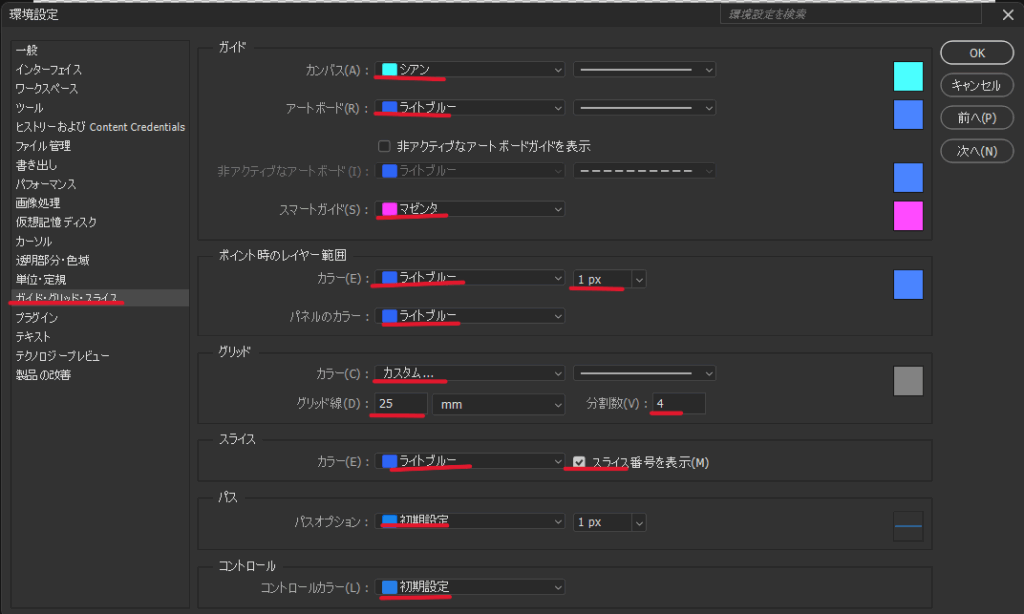
🖥️ Photoshop「プラグイン」おすすめ設定一覧
| 項目 | 内容 | おすすめ設定 | 理由 |
|---|---|---|---|
| ✅ すべてのフィルターやグループと名前を表示【🔰】 | プラグインパネルで、フィルターやグループの内部構成もすべて一覧で見えるようにする | ✅オン【🔰】 | 初心者にもわかりやすく、機能を見つけやすい。隠れたフィルターの存在に気づける。 |
| ⬜ 開発モードを有効にする | プラグイン開発者用の設定。開発目的以外では不要 | ⬜オフ | 開発者でなければ不要。誤って動作が不安定になる可能性がある。 |
Generator関連(高度な連携機能)
| 項目 | 内容 | おすすめ設定 | 理由 |
|---|---|---|---|
| ⬜ Generator を有効にする | 画像を自動で書き出す自動出力機能(例:レイヤー名で.png書き出しなど) | ⬜オフ【🔰】 | 上級者向け。初心者は手動書き出しで問題なし。誤ってファイルが生成されるのを防げる。 |
| ⬜ リモート接続を有効にする | 外部アプリなどからPhotoshopに接続できるようにする | ⬜オフ【🔰】 | ネットワーク設定が必要なため初心者はオフ推奨。セキュリティ管理が難しくなる可能性あり。 |
従来の拡張機能
| 項目 | 内容 | おすすめ設定 | 理由 |
|---|---|---|---|
| ✅ エクステンションのインターネット接続を許可【🔰】 | Creative Cloud連携や、旧式プラグインの通信を許可 | ✅オン【🔰】 | 素材やフォント、クラウドプラグインとの接続に必要な場合が多い。 |
| ✅ エクステンションパネルを読み込み【🔰】 | 旧バージョンのプラグイン・エクステンションUIを有効にする | ✅オン【🔰】 | 教材・書籍で紹介されている古いUIにも対応でき、学習時に混乱しにくくなる。 |
✅ 初心者へのまとめポイント
- ✅「すべてのフィルターやグループと名前を表示」はオンにすることで、
メニューの見落としが減り、操作に慣れるのが早くなります。 - ⬜「Generator」や「リモート接続」は中上級者向けのため、初心者は無効(オフ)でOK。
- ✅「拡張機能関連」はオンにしておくと、教材やテンプレートなど外部連携がスムーズです。
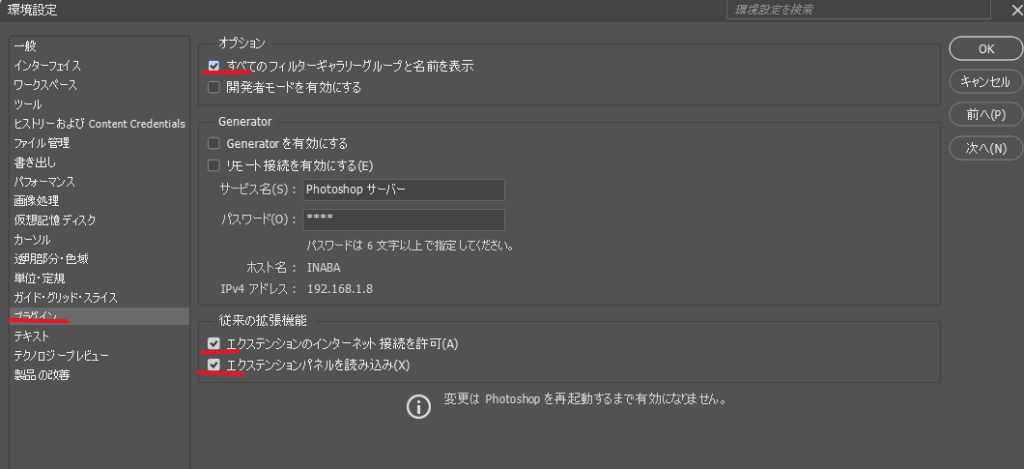
🖥️ Photoshop「テキスト」おすすめ設定一覧
| 項目 | 内容 | おすすめ設定 | 理由 |
|---|---|---|---|
| スマート引用符を使用(Q) | “ ”のようにスマートな引用符を使う | ✅オン【🔰】 | 一般的な文章・見出しデザインでは読みやすい引用符になるため、初心者にも視覚的に優しい。 |
| 見かけから文字形の採録を有効にする(G) | フォントの見た目に基づいてテキスト属性をコピー・貼り付ける | ✅オン【🔰】 | 同じ見た目のテキストを再現しやすく、レイアウト整える際に便利。初心者にありがちなフォント混在を防げる。 |
| フォント名を英語表記(F) | フォント名を英語で表示 | ⬜オフ【🔰】 | 初心者は日本語名のままが分かりやすいため。慣れてきたらオンにしてもOK。 |
| ESCキーを使用してテキストを確定(E) | テキスト入力中にESCキーで確定できる | ✅オン【🔰】 | 手早く入力を確定できるので効率UP。特に操作がまだ不慣れな初心者に便利。 |
| デフォルトフォントサイズを自動設定 | 新規テキストのサイズを自動で最適に | ✅オン【🔰】 | 解像度に応じて適切なサイズになるので初心者でも調整の手間が減る。 |
| テキストレイヤーの字形切り替えを有効に | 書体バリエーション(例:細字⇔太字)をすぐ切り替える | ⬜オフ | 上級者向け。誤って見た目が変わる原因になることもあり、初心者は無効でも十分。 |
| 新しいテキストレイヤーにサンプルテキストを表示 | 「Lorem Ipsum」などの見本テキストを自動で表示 | ⬜オフ【🔰】 | 不要なテキストが毎回入るため、初心者にはやや混乱の元。手動で入力した方が明確。 |
| 入力中の箇条書きリストと番号付きリストを自動検出 | 文字入力中に「1. 」などを自動でリスト化 | ⬜オフ【🔰】 | 意図せずリストになることがあるため、初心者にはオフを推奨。 |
| 最近使用したフォントの表示数 | 最近使ったフォントがメニュー上部に表示される数 | 10(初期値)【🔰】 | よく使うフォントをすぐに見つけられるので便利。初心者にも扱いやすい設定。 |
✅ 初心者向けまとめポイント
- 【🔰】オン推奨設定:
✅スマート引用符使用・✅文字形の採録・✅ESC確定・✅自動フォントサイズ
➡ テキスト入力がスムーズに、かつ自然なデザインを保ちやすくなります。 - 【🔰】オフ推奨設定:
⬜フォント英語表記・⬜リスト自動化・⬜サンプルテキスト
➡ 自動化が逆に混乱のもとになる可能性があるため。
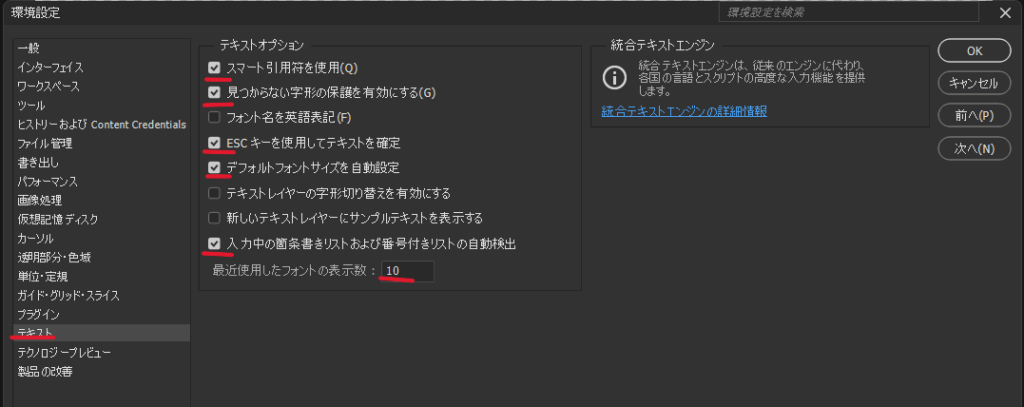
🖥️ Photoshop「テクノロジープレビュー」おすすめ設定一覧
| 項目 | 内容 | おすすめ設定 | 理由 |
|---|---|---|---|
| ディテールを保持2.0 アップスケールを有効にする | 画像拡大時により自然な高精細アップスケール処理を行う | ✅オン【🔰】 | 拡大しても画質を保ちやすく、Web画像の拡大修正にも便利。初心者でも高品質画像を維持しやすい。 |
| コンテンツに応じたトレースツールを有効にする | コンテンツに応じた範囲選択をさらに正確にする | ✅オン | トレース作業を効率化できるが、選択精度に過度の期待は禁物。応用操作を理解してから活用。 |
| HDRディスプレイの正確なカラーマネジメント | HDRモニター使用時に忠実な色再現を実現 | ⬜オフ | HDR環境がない一般ユーザーには不要。誤って色ズレを起こす可能性があるため初心者は無効が安全。 |
| 16ビットドキュメントの正確なプレビュー | 16bit画像の色情報を正確に表示 | ✅オン【🔰】 | 高品質印刷データなどで必要。標準設定で問題ないので初心者もオンのままでOK。 |
| 以前のGPUモード(2016年以前) | 古い互換モードの描画方法に切り替える | ⬜オフ【🔰】 | 特別な不具合がなければ不要。古いモードは動作が不安定になることもあるため初心者は使用しない方が安全。 |
| フォーカスモードを有効にする | 操作中のレイヤーなどに集中表示するモード | ⬜オフ | 上級者や集中編集向け。初心者には表示の変化で混乱の可能性あり。無効が無難。 |
| 新しくなったユーザーインターフェイスを有効にする | Photoshopの新UI(ベータ要素を含む)を使用 | ⬜オフ【🔰】 | 初心者には従来UIの方が情報が整理されていて扱いやすい。安定版の方がトラブルも少ない。 |
🔰 初心者向けおすすめまとめ
- ✅オンにしておくと便利:
- 「ディテールを保持2.0」【🔰】
- 「16ビットドキュメントの正確なプレビュー」【🔰】
- ⬜オフを推奨:
- 「以前のGPUモード」【🔰】
- 「新UIを有効にする」【🔰】
- 「HDR関連設定」や「フォーカスモード」は上級者向け

🖥️ Photoshop「製品の改善」おすすめ設定一覧
| 項目 | 内容 | おすすめ設定 | 理由 |
|---|---|---|---|
| 製品向上プログラム参加 | Adobeの製品改善やサービス向上に協力するため、使用状況などを匿名でAdobeに送信 | ⬜ チェックを外す【🔰】 | 🔰 初心者は特に参加する必要はありません。パフォーマンスには影響しませんが、情報送信に不安がある方はオフ推奨です。 |
📝補足
- オンにした場合:画像や操作ログなどの情報がAdobeに匿名で送信され、製品改善の参考にされます。
- オフにした場合:個人データ送信に関する心配がなくなりますが、Adobeへの協力はしない形になります。